ppt怎样制作磨砂玻璃效果
发布时间:2017-02-21 17:16
我们在制作PPT演示文稿的时候,需要添加一些酷炫的效果来使其变得更加有特色,例如我们可以在ppt文稿中添加磨砂玻璃的效果,下面就让小编告诉你 ppt怎样制作磨砂玻璃效果的方法。
ppt制作磨砂玻璃效果的方法:
首先在PPT背景上绘制一个矩形(任意形状都可以),填充自己想要的颜色
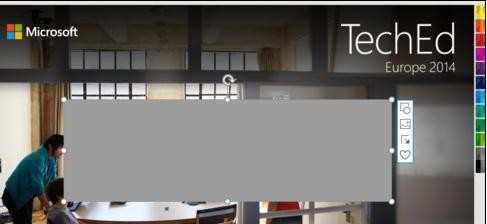
在设置形状格式栏,调节透明度使插入的形状透明化

在插入的矩形中输入想要透明化的文字

右键矩形,剪切

然后再右键,粘贴为图片

如下图,依次点格式 — 颜色 — 设置透明色
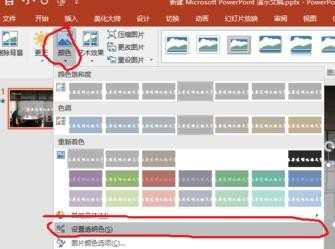
最后用箭头点图片中的文字就完成了


ppt怎样制作磨砂玻璃效果的评论条评论